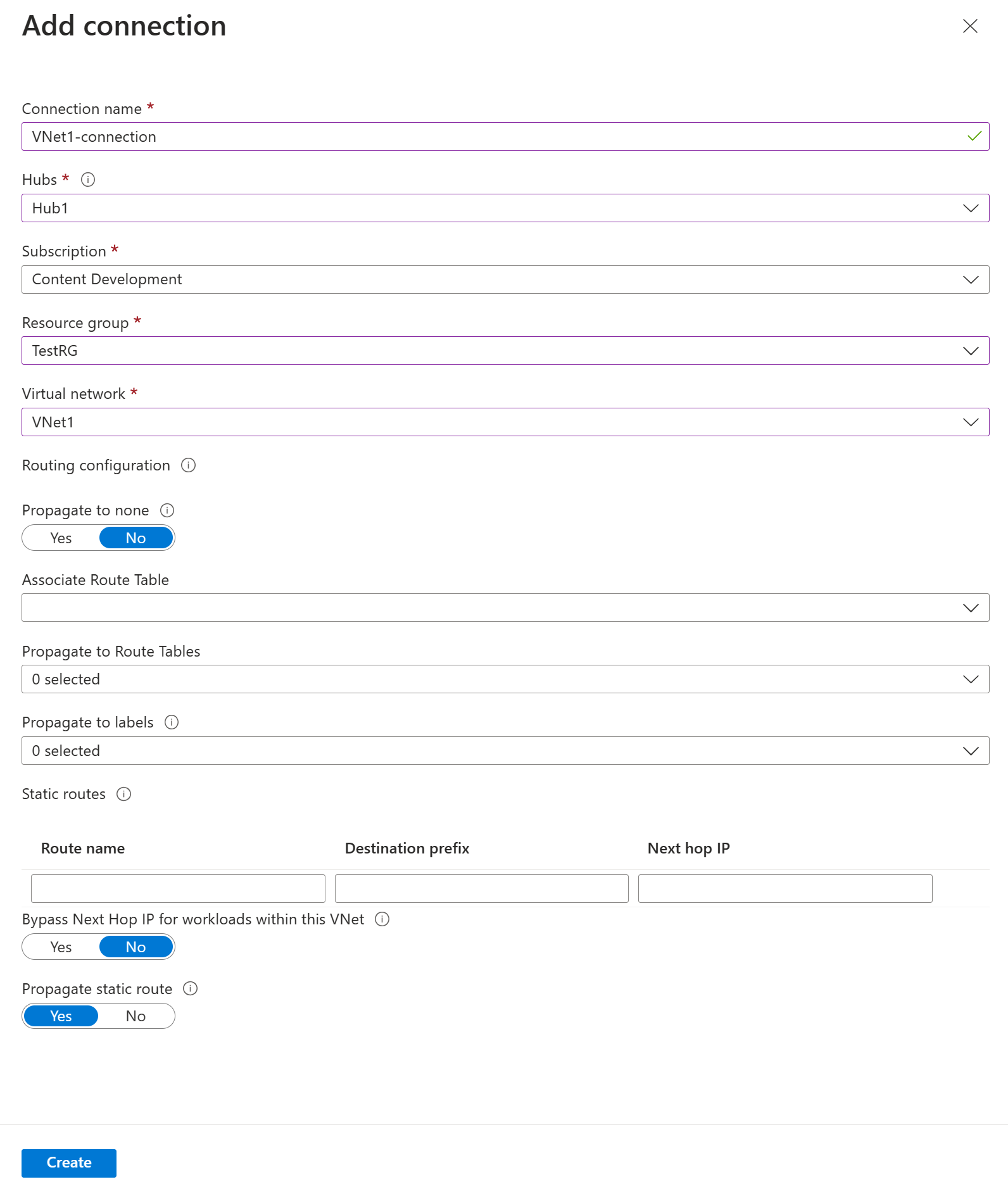Łączenie sieci wirtualnej z koncentratorem usługi Virtual WAN — portal
Ten artykuł ułatwia połączenie sieci wirtualnej z koncentratorem wirtualnym przy użyciu witryny Azure Portal. Możesz również użyć programu PowerShell , aby wykonać to zadanie. Powtórz te czynności dla każdej sieci wirtualnej, z którą chcesz się połączyć.
Przed utworzeniem połączenia należy pamiętać o następujących kwestiach:
- Sieć wirtualna może być połączona tylko z jednym koncentratorem wirtualnym jednocześnie.
- Aby połączyć go z koncentratorem wirtualnym, zdalna sieć wirtualna nie może mieć bramy.
Ważne
Jeśli bramy sieci VPN znajdują się w koncentratonie wirtualnym, ta operacja, a także każda inna operacja zapisu w połączonej sieci wirtualnej może spowodować rozłączenie z klientami punkt-lokacja, a także ponowne połączenie tuneli lokacja-lokacja i sesji protokołu BGP.
Dodaj połączenie
W witrynie Azure Portal przejdź do usługi Virtual WAN W okienku po lewej stronie wybierz pozycję Połączenia sieci wirtualnej.
Na stronie Połączenia sieci wirtualnej wybierz pozycję + Dodaj połączenie.
Na stronie Dodawanie połączenia skonfiguruj ustawienia połączenia. Aby uzyskać informacje o ustawieniach routingu, zobacz Informacje o routingu.
- Nazwa połączenia: nazwij połączenie.
- Koncentratory: wybierz koncentrator, który chcesz skojarzyć z tym połączeniem.
- Subskrypcja: Zweryfikuj subskrypcję.
- Grupa zasobów: wybierz grupę zasobów zawierającą sieć wirtualną, z którą chcesz nawiązać połączenie.
- Sieć wirtualna: wybierz sieć wirtualną, którą chcesz połączyć z tym koncentratorem. Wybrana sieć wirtualna nie może mieć już istniejącej bramy sieci wirtualnej.
- Propagacja na wartość none: jest ona domyślnie ustawiona na Nie . Zmiana przełącznika na Tak powoduje, że opcje konfiguracji propagacji do tabel tras i propagują do etykiet niedostępnych dla konfiguracji.
- Skojarz tabelę tras: z listy rozwijanej możesz wybrać tabelę tras, którą chcesz skojarzyć.
- Propagacja do etykiet: Etykiety są logiczną grupą tabel tras. Dla tego ustawienia wybierz z listy rozwijanej.
- Trasy statyczne: w razie potrzeby skonfiguruj trasy statyczne. Skonfiguruj trasy statyczne dla wirtualnych urządzeń sieciowych (jeśli ma to zastosowanie). Usługa Virtual WAN obsługuje pojedynczy adres IP następnego przeskoku dla trasy statycznej w połączeniu sieci wirtualnej. Jeśli na przykład masz oddzielne urządzenie wirtualne dla przepływów ruchu przychodzącego i wychodzącego, najlepiej byłoby mieć urządzenia wirtualne w oddzielnych sieciach wirtualnych i dołączyć sieci wirtualne do koncentratora wirtualnego.
- Pomiń adres IP następnego przeskoku dla obciążeń w tej sieci wirtualnej: to ustawienie umożliwia wdrażanie urządzeń WUS i innych obciążeń w tej samej sieci wirtualnej bez wymuszania całego ruchu przez urządzenie WUS. To ustawienie można skonfigurować tylko podczas konfigurowania nowego połączenia. Jeśli chcesz użyć tego ustawienia dla połączenia, które zostało już utworzone, usuń połączenie, a następnie dodaj nowe połączenie.
- Propagacja trasy statycznej: to ustawienie jest obecnie wdrażane. To ustawienie umożliwia propagację tras statycznych zdefiniowanych w sekcji Trasy statyczne do tabel tras określonych w sekcji Propagacja do tabel tras. Ponadto trasy będą propagowane do tabel tras, które mają etykiety określone jako Propagacja do etykiet. Te trasy można propagować między koncentratorami, z wyjątkiem trasy domyślnej 0/0. Ta funkcja jest w trakcie wdrażania. Jeśli ta funkcja jest włączona, otwórz zgłoszenie do pomocy technicznej
Po zakończeniu ustawień, które chcesz skonfigurować, kliknij przycisk Utwórz , aby utworzyć połączenie.
Uwaga
- Aby usunąć sieć wirtualną połączoną z koncentratorem wirtualnym, należy usunąć zarówno połączenie sieci wirtualnej, jak i zasób sieci wirtualnej.
Następne kroki
Aby uzyskać więcej informacji na temat usługi Virtual WAN, zobacz Virtual WAN FAQ (Usługa Virtual WAN — często zadawane pytania).
Opinia
Dostępne już wkrótce: W 2024 r. będziemy stopniowo wycofywać zgłoszenia z serwisu GitHub jako mechanizm przesyłania opinii na temat zawartości i zastępować go nowym systemem opinii. Aby uzyskać więcej informacji, sprawdź: https://aka.ms/ContentUserFeedback.
Prześlij i wyświetl opinię dla